产品支持
您可以阅览产品的相关CAD文档和视频教程等内容,以便于更好的使用浩辰CAD系列软件。
2022-01-20 3294 3D设计软件
由浩辰CAD公司研发的浩辰3D作为高端3D设计软件,拥有强大领先的实体造型引擎,能帮助工程师快速将设计概念转化为实体模型,仅需简单操作即可完成复杂设计,真正做到了易用高效。下面小编将以一个三维手环为例,教大家如何通过浩辰3D设计软件的多功能叠加应用,快捷、精确地完成产品设计。
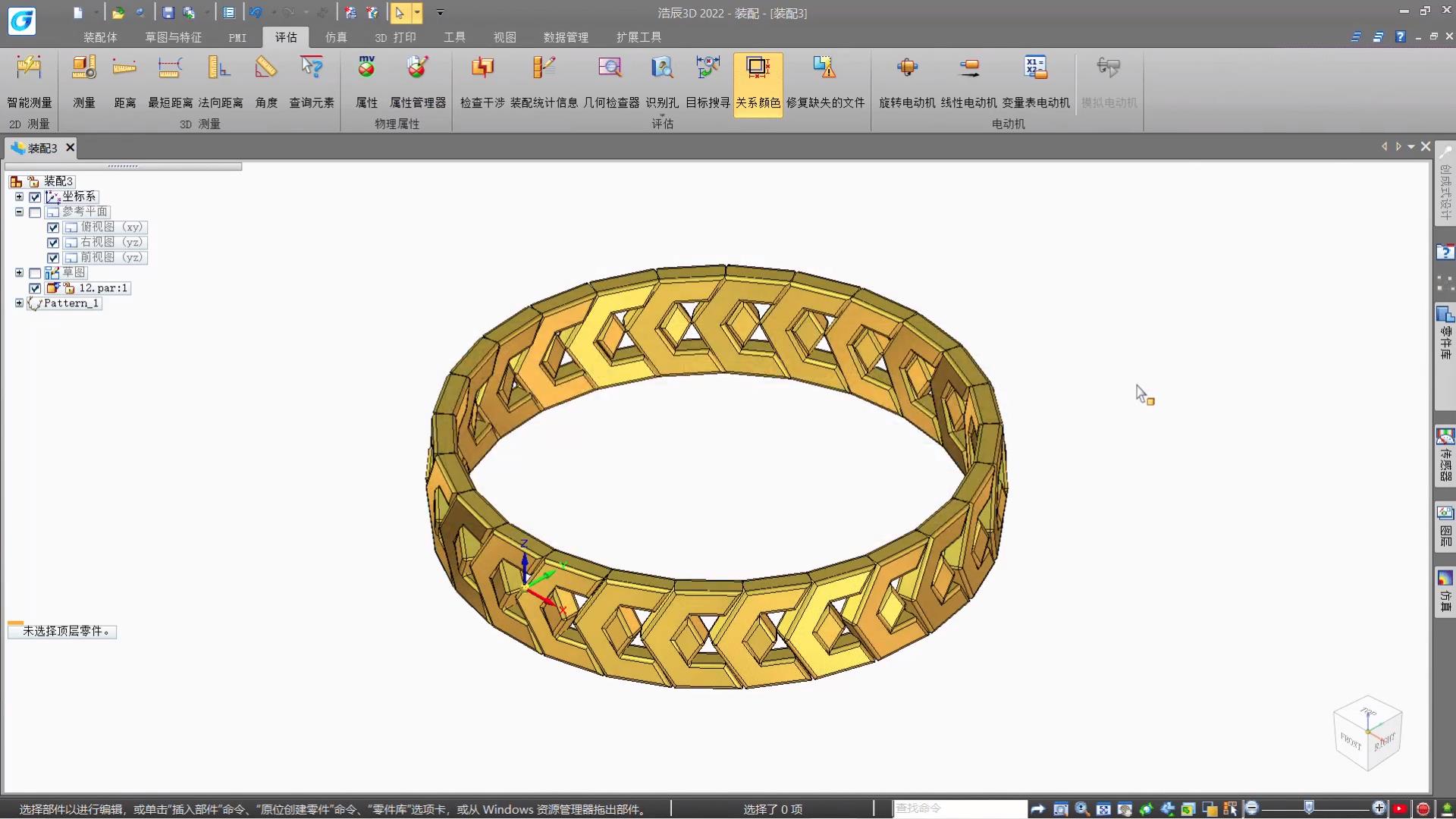
打开浩辰3D,选取零件模板新建一个零件文件。在前视基准面上创建草图,使用多边形命令快速创建一个六边形草图实体,标注尺寸并对其进行等距实体操作。退出草图后,对草图进行两侧对称拉伸,拉伸距离为2mm。

同样在前视基准面,捕捉多边形的点来绘制草图轮廓。退出草图后,使用除料命令对零件两侧进行切除操作。
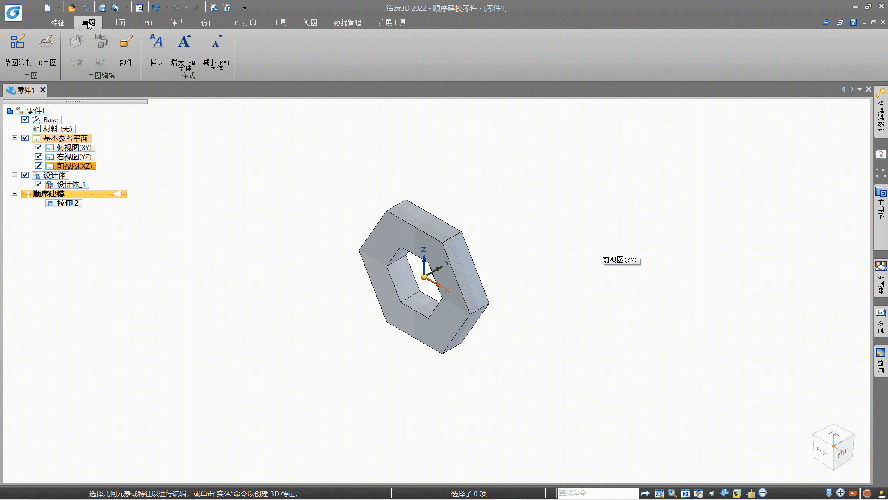
使用镜像命令,以俯视基准面作为复制平面,将上一步中的除料特征进行镜像操作。
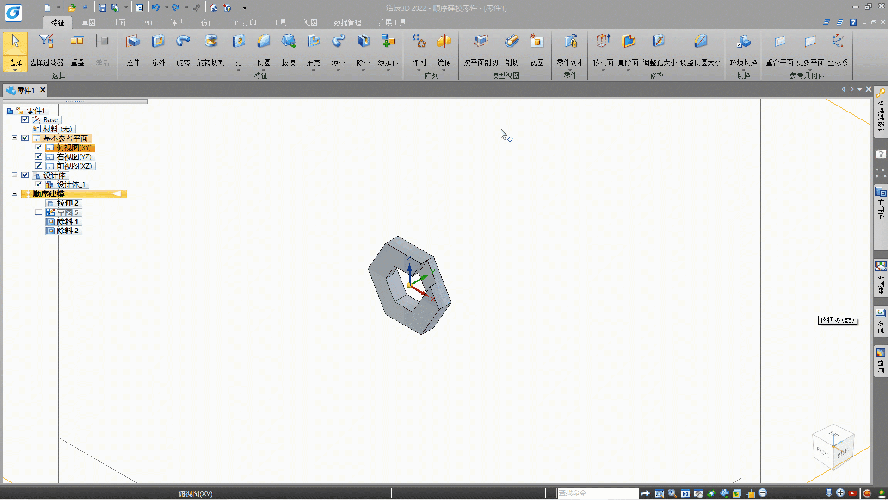
使用倒圆命令为零件添加倒角,圆角大小为R0.3。
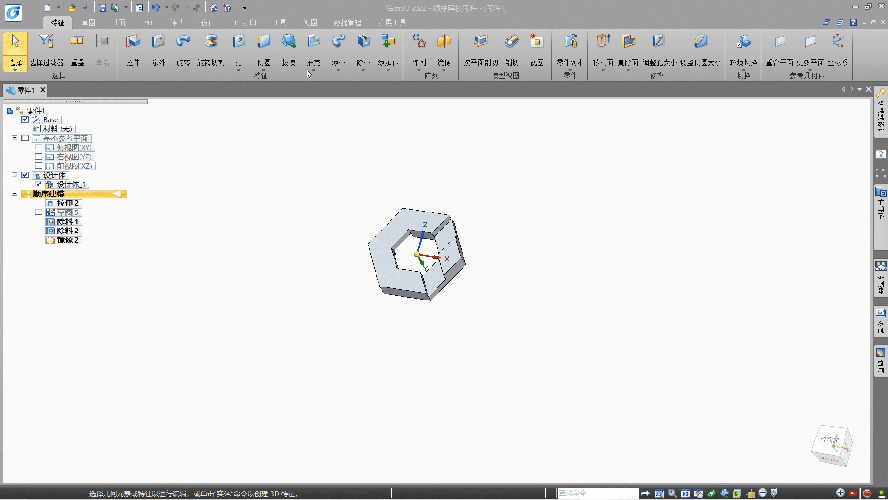
将创建的零件保存后,可直接从快捷工具栏点击“当前模型的装配”来创建装配体手环。在俯视基准面上绘制草图圆,点击“阵列—沿曲线“,选取单个手环零件作为阵列对象,以草图圆作为曲线路径进行阵列,实例间距为5.77mm,个数为25。
完成三维手环的创建后,可在属性管理器中为手环添加材质,也可在视图选项卡中为其添加外观覆盖。

通过浩辰3D设计软件的多功能叠加应用,设计师凭借几个简单的操作步骤,即可快速完成复杂的创意设计,大幅度提高设计效率,从而助力企业实现提质增效。